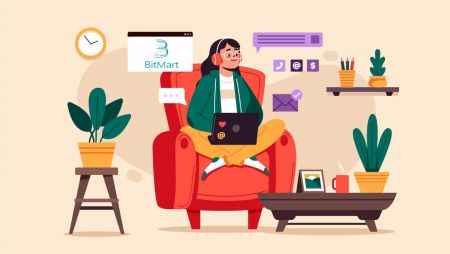Hoe om Crypto in BitMart te registreer en te verhandel
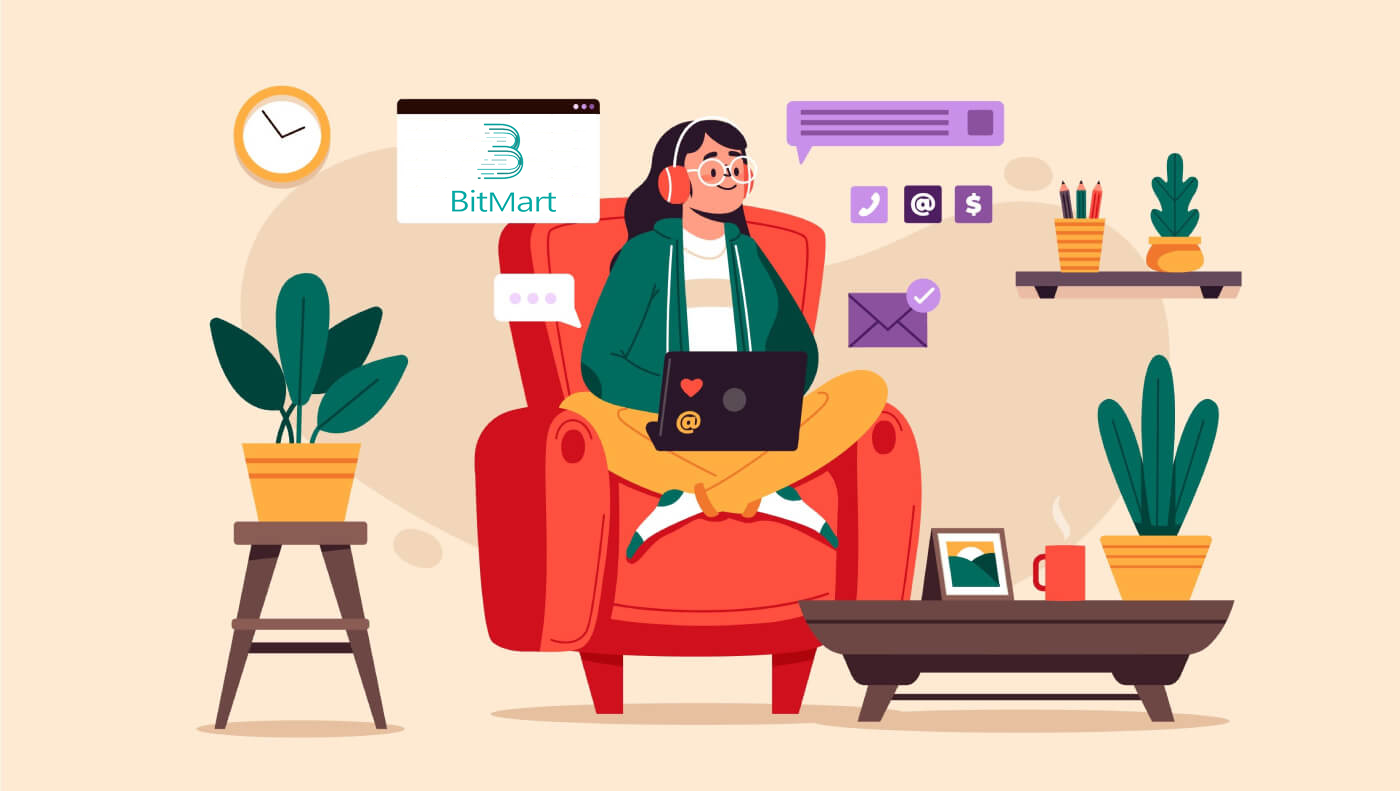
- Taal
-
English
-
العربيّة
-
简体中文
-
हिन्दी
-
Indonesia
-
Melayu
-
فارسی
-
اردو
-
বাংলা
-
ไทย
-
Tiếng Việt
-
Русский
-
한국어
-
日本語
-
Español
-
Português
-
Italiano
-
Français
-
Deutsch
-
Türkçe
-
Nederlands
-
Norsk bokmål
-
Svenska
-
Tamil
-
Polski
-
Filipino
-
Română
-
Slovenčina
-
Zulu
-
Slovenščina
-
latviešu valoda
-
Čeština
-
Kinyarwanda
-
Українська
-
Български
-
Dansk
-
Kiswahili
Hoe om 'n rekening in BitMart te registreer
Hoe om 'n BitMart-rekening [PC] te registreer
Registreer met e-posadres
Stap 1: Besoek https://www.bitmart.com en klik [ Begin]
.png)
Stap 2: jy kan óf per e- pos óf selfoon registreer . Hier neem ons registrasie per e-pos as 'n voorbeeld. Klik [ E-pos]
.png)
Stap 3: Voer [ jou e-posadres] in en stel [ 'n aanmeldwagwoord]
.png)
Stap 4: As jy deur ander uitgenooi word, klik [ Voeg uitnodigingskode by] en voer [jou verwysingskode] in. Indien nie, slaan net hierdie afdeling oor.
.png)
.png)
Stap 5: Kontroleer [ Gebruikersooreenkoms en Privaatbeleid]
.png)
Stap 6: Klik op [ Registreer] . Dan sal jy die e-posverifikasiebladsy sien.
.png)
Stap 7: Kontroleer [ jou geregistreerde e-posadres] , en voer die ses-syfer [ E-posverifikasiekode] in en klik [ Dien in]
.png)
Baie geluk, jy is gereed! Nou kan jy toegang tot BitMart kry en jou gunsteling kripto's begin verhandel!
 Om die sekuriteit van jou rekening en bates beter te beveilig, vereis ons van ons gebruikers om tweefaktor-stawing so gou moontlik te voltooi.
Om die sekuriteit van jou rekening en bates beter te beveilig, vereis ons van ons gebruikers om tweefaktor-stawing so gou moontlik te voltooi.
Registreer met telefoonnommer
Stap 1: Besoek https://www.bitmart.com en klik [ Begin]

Stap 2: jy kan óf per e- pos óf foon registreer . Hier neem ons registrasie per telefoon as 'n voorbeeld. Klik [ Phone]

Stap 3: Voer [jou landkode] , [jou foonnommer] in en stel ['n aanmeldwagwoord]

Stap 4: As jy deur ander uitgenooi word, klik [ Voeg uitnodigingskode by] en voer [jou verwysingskode] in. Indien nie, slaan net hierdie afdeling oor.

.png)
Stap 5: Kontroleer [ Gebruikersooreenkoms en Privaatbeleid]
.png)
Stap 6: Klik [ Registreer] . Dan sal jy die foonverifikasiebladsy sien.

Stap 7: Gaan jou foon na, en voer die ses-syfer [ Phone Verification code] in en klik op [ Submit] Baie

geluk, jy is gereed! Nou kan jy toegang tot BitMart kry en jou gunsteling kripto's begin verhandel!
 Om die sekuriteit van jou rekening en bates beter te beveilig, vereis ons van ons gebruikers om tweefaktor-stawing so gou moontlik te voltooi.
Om die sekuriteit van jou rekening en bates beter te beveilig, vereis ons van ons gebruikers om tweefaktor-stawing so gou moontlik te voltooi.
Hoe om 'n BitMart-rekening te registreer [Mobiel]
Registreer via BitMart App
Stap 1: Maak die BitMart App [ BitMart App IOS ] of [ BitMart App Android ] oop wat jy afgelaai het, klik [ die boonste linker ikoon] .

Stap 2 : Klik [ Login]

Stap 3 : Klik op [ Teken op]

Stap 4 : Jy kan óf per e- pos óf selfoon registreer . Hier neem ons registrasie per e-pos as 'n voorbeeld. Klik op [ E-pos] .

Stap 5: Voer [jou e-posadres] in en stel [ 'n aanmeldwagwoord] in .

Stap 6: As jy deur ander uitgenooi word, klik [ Voeg uitnodigingskode by] en voer [jou verwysingskode] in. Indien nie, slaan net hierdie afdeling oor.

Stap 7: Kontroleer [ Gebruikersooreenkoms en privaatbeleid]

Stap 8: Klik [ Teken op] . Dan sal jy die e-posverifikasiebladsy sien .

Stap 9: Gaan jou geregistreerde e -pos na, en voer die ses-syfer [ E-posverifikasiekode] in en klik op [ Dien in]
Baie geluk, jy is gereed! Nou kan jy toegang tot BitMart kry en jou gunsteling kripto's begin verhandel!
Om jou transaksies by BitMart beter te beveilig, vereis ons dat ons gebruikers twee-faktor-verifikasie een keer voltooi.
Registreer via mobiele web (H5)
Stap 1: Maak bitmart.com op jou foon oop, klik [ Begin]

Stap 2 : jy kan óf per e- pos óf selfoon registreer . Hier neem ons registrasie per e-pos as 'n voorbeeld. Klik op [ E-pos] .

Stap 3 : Voer [ jou e-posadres] in en stel [ 'n aanmeldwagwoord] in .

Stap 4: As jy deur ander uitgenooi word, klik [ Voeg uitnodigingskode by] en voer [jou verwysingskode] in. Indien nie, slaan net hierdie afdeling oor.


Stap 5: Gaan [ Gebruikersooreenkoms en Privaatbeleid] na .

Stap 6: Klik op [ Registreer] . Dan sal jy die e-posverifikasiebladsy sien.

Stap 7: Gaan jou geregistreerde e -pos na, en voer die ses-syfer [ E-posverifikasiekode] in en klik op [ Dien in]
.jpg)
Baie geluk, jy is gereed! Nou kan jy toegang tot BitMart kry en jou gunsteling kripto's begin verhandel!
Om jou transaksies by BitMart beter te beveilig, vereis ons dat ons gebruikers twee-faktor-verifikasie een keer voltooi.
Laai BitMart-toepassing af
Laai BitMart App iOS af
1. Meld aan met jou Apple ID, maak App Store oop, Kies die soekikoon in die onderste regterhoek; of Klik op hierdie skakel en maak dit dan op jou foon oop: https://www.bitmart.com/mobile/download/inner

2. Tik [ BitMart] in die soekbalk en druk [search] .
.jpg)
3. Druk [GET] om dit af te laai.

4. Na die installasie, keer terug na die tuisblad en maak jou Bitmart-toepassing oop om te begin .
Laai BitMart App Android af
1. Maak Play Store oop, voer [BitMart] in die soekbalk in en druk [search] ; Of Klik op hierdie skakel en maak dit dan op jou foon oop: https://www.bitmart.com/mobile/download/inner

2. Klik [Installeer] om dit af te laai;

3. Keer terug na jou tuisskerm en maak jou Bitmart-toepassing oop om te begin .
Gereelde vrae (FAQ) oor registrasie
Ontbind of Stel My Google 2FA terug
As jy per ongeluk toegang tot jou e-pos, foon of Google Authenticator verloor het, volg asseblief die instruksies hieronder om jou Google 2FA terug te stel.
Jy moet ' n ondersteuningskaartjie indien om jou Google 2FA te ontbind of terug te stel. Om te begin, maak seker dat jy die volgende dokumente en inligting by jou het:
1. Die telefoonnommer of e-posadres wat jy gebruik om op BitMart te registreer.
2. Voor- en agterbeelde van jou ID-kaart. (Beeld en ID-nommer moet leesbaar wees.)
3. 'n Foto van jou wat die voorkant van jou ID-kaart vashou, en 'n nota wat jou ondersteuningsversoek verduidelik. (Selfie nie aanvaarbaar nie. Foto, ID-nommer en die nota moet leesbaar wees.)
- Datum en 'n verduideliking van jou versoek MOET by die nota ingesluit word, sien asseblief die voorbeeld hieronder:
- 20190601 (jjjj/mm/dd), versoek om Google 2FA in my BitMart-rekening te ontbind
4. Inligting oor die tekennaam met die meeste bates in jou BitMart-rekening OF enige deposito- en onttrekkingsrekords. Jy MOET ten minste een inligting verskaf. Ons beveel sterk aan dat jy soveel inligting as moontlik verskaf sodat ons jou versoek vinniger kan verwerk.
5. 'n Geldige telefoonnommer of e-posadres sodat ons kliëntediens jou kan kontak indien nodig.
Dien al jou dokumente en inligting in via die Ondersteuningsentrum: https://support.bmx.fund/hc/en-us/requests/new
Neem asseblief kennis:
As jy nie die Identity Authentication (KYC) vir jou BitMart-rekening voltooi het nie en jy het 'n totale saldo groter as 0.1 BTC, MOET jy die inligting verskaf wat in #3 hierbo genoem word. As jy versuim het om enige vereiste inligting te verskaf, sal ons jou versoek om jou Google 2FA te ontbind of terug te stel, verwerp.
Laai Google Authenticator-toepassing af
Android
Om Google Authenticator op jou Android-toestel te gebruik, moet dit Android-weergawe 2.1 of later gebruik.
- Besoek Google Play op jou Android-foon of -tablet .
- Soek vir Google Authenticator .
- Laai die toepassing af en installeer dit.
iPhone iPad
Om Google Authenticator op jou iPhone, iPod Touch of iPad te gebruik, moet jy die nuutste bedryfstelsel vir jou toestel hê. Daarbenewens, om die toepassing op jou iPhone met 'n QR-kode op te stel, moet jy 'n 3G-model of later hê.
- Besoek die App Store op jou iPhone of iPad.
- Soek vir Google Authenticator .
- Laai die toepassing af en installeer dit.
Stel Google Authenticator-toepassing op
Android
- Maak die Google Authenticator-toepassing op jou Android-foon of -tablet oop.
- As dit die eerste keer is dat jy Authenticator gebruik, tik Begin . Om 'n nuwe rekening by te voeg, kies Voeg regs onder .
-
Om jou mobiele toestel aan jou rekening te koppel:
- Gebruik QR-kode : Kies Skandeer 'n strepieskode . As die Authenticator-toepassing nie 'n strepieskodeskandeerdertoepassing op u mobiele toestel kan opspoor nie, kan u gevra word om een af te laai en te installeer. As jy 'n strepieskodeskandeerdertoepassing wil installeer sodat jy die opstelproses kan voltooi, kies Installeer en gaan dan deur die installasieproses. Sodra die toepassing geïnstalleer is, heropen Google Authenticator en rig dan jou kamera na die QR-kode op jou rekenaarskerm.
- Gebruik geheime sleutel : Kies Voer 'n verskafde sleutel in en voer dan die e-posadres van jou BitMart-rekening in die "Voer rekeningnaam in" boks in. Voer dan die geheime sleutel op jou rekenaarskerm in onder Voer kode in . Maak seker dat jy gekies het om die sleutel Tydgebaseer te maak , kies dan Voeg by .
- Om te toets dat die toepassing werk, voer die verifikasiekode op jou mobiele toestel in die blokkie op jou rekenaar in onder Voer kode in en klik dan Verifieer .
- As jou kode korrek is, sal jy 'n bevestigingsboodskap sien. Klik Klaar om die opstelproses voort te sit. As jou kode verkeerd is, probeer om 'n nuwe verifikasiekode op jou mobiele toestel te genereer en voer dit dan op jou rekenaar in. As jy steeds probleme ondervind, wil jy dalk verifieer dat die tyd op jou toestel korrek is of lees oor algemene probleme .
iPhone iPad
- Maak die Google Authenticator-toepassing op jou iPhone of iPad oop.
- As dit die eerste keer is wat jy Authenticator gebruik, tik Begin opstelling . Om 'n nuwe rekening by te voeg, tik regs onder op Voeg by .
-
Om jou mobiele toestel aan jou rekening te koppel:
- Gebruik strepieskode : Tik op "Skandeer strepieskode" en rig dan jou kamera na die QR-kode op jou rekenaarskerm.
- Gebruik handmatige invoer : Tik "Handmatige invoer" en voer die e-posadres van jou BitMart-rekening in. Tik dan die geheime sleutel op jou rekenaarskerm in die blokkie onder "Sleutel". Skakel dan Tydgebaseer aan en tik Klaar.
- As jou kode korrek is, sal jy 'n bevestigingsboodskap sien. Klik Klaar om te bevestig. As jou kode verkeerd is, probeer om 'n nuwe verifikasiekode op jou mobiele toestel te genereer en voer dit dan op jou rekenaar in. As jy steeds probleme ondervind, wil jy dalk verifieer dat die tyd op jou toestel korrek is of lees oor algemene probleme .
Hoe om Crypto in BitMart te verhandel
Hoe om Crypto in BitMart te verhandel [PC]
1. Besoek BitMart.com , teken dan aan by jou BitMart-rekening. As jy nie 'n BitMart-rekening het nie, registreer hier

2. Gaan na BitMart-hoofblad . Klik op [Spot]

3. Kies [Standaard]

4. Voer die teken wat jy nodig het in die soekbalk in, klik dan Soek en kies die handelspaar wat jy wil hê.

Neem BTC/USDT as 'n voorbeeld:

5. Daar is twee maniere om 'n handelspaar te kies:
Opsie 1 : Markorder
- Prys: die bestelling sal vinnig teen die huidige markprys verhandel word
- Voer bedrag in
- Kies dan [Koop] of [Verkoop]
.png)
.png)
Let wel:
Markorde vereis nie dat die handelaar die bestelprys self moet bepaal nie. In plaas daarvan sal die bestelling vinnig teen die huidige markprys verhandel word. Nadat 'n markbestelling ingedien is, kan die uitvoeringsprys van die bestelling nie gewaarborg word nie alhoewel die uitvoering van die bestelling gewaarborg kan word. Die uitvoeringsprys van die bestelling sal wissel onder die invloed van die huidige marksituasie. U moet aandag gee aan die bestellys wanneer u markorde kies, anders sal 'n markorde van groot posisie tot "afsluiting" lei. Die handelaar hoef slegs "posisiehoeveelheid" in te vul wanneer markbestelling ingedien word.
Opsie 2: Limietbestelling
- Voer die prys in wat jy daardie token wil koop of verkoop
- Voer die bedrag in van die teken wat jy wil koop of verkoop
- Kies dan [Koop] of [Verkoop]
.png)

Let wel:
Limietbestelling vereis dat die handelaar die bestellingsprys self bepaal. Wanneer markprys die bestelprys bereik, sal die bestelling uitgevoer word; wanneer markprys ver van die bestellingsprys af is, sal die bestelling nie uitgevoer word nie. Deur limietorder in te dien, kan die handelaar posisie-openingskoste beheer deur die handelsprys van die posisie te beheer. Nadat limietorder ingedien is, sal dit in die "huidige bestelling"-lys vertoon word om te wag vir verhandeling. Slegs wanneer enige markorder wat aan die bestelprys voldoen, verskyn, sal die limietorder verhandel word. Jy kan enige tyd "bestelling kanselleer" in die "huidige bestelling" lys voordat die limietorder nie verhandel word nie. Die handelaar moet "bestelprys" en "posisie hoeveelheid" invul wanneer limietbestelling ingedien word.
7. Jy kan jou bestelling nagaan by [Bestellinggeskiedenis] . As jy jou bestelling wil kanselleer:
- Klik [Kanselleer]
- Klik op [Ja]

Hoe om Crypto in BitMart te verhandel [APP]
1. Maak BitMart-toepassing op jou foon oop, teken dan aan by jou BitMart-rekening.


2. Klik [Markets]
.jpg)
3. Klik [Spot], klik dan na die ikoon in die boonste - regterhoek.
.jpg)
4. Voer die teken wat jy nodig het in die soekbalk in, klik dan Soek en kies die handelspaar wat jy wil hê.
.jpg)
5. Koop Token:
- Klik op [Koop]:
.jpg)
Daar is twee maniere om 'n handelspaar te kies:
- Klik na die aftrekvolgorde, kies [ M arker Order]

-
Jy sal "Markorder" sien:
- Prys: die bestelling sal vinnig teen die huidige markprys verhandel word
- Voer die hoeveelheid kripto in wat u wil koop
- Kies dan [Koop]

Let wel:
Markorde vereis nie dat die handelaar die bestelprys self moet bepaal nie. In plaas daarvan sal die bestelling vinnig teen die huidige markprys verhandel word. Nadat 'n markbestelling ingedien is, kan die uitvoeringsprys van die bestelling nie gewaarborg word nie alhoewel die uitvoering van die bestelling gewaarborg kan word. Die uitvoeringsprys van die bestelling sal wissel onder die invloed van die huidige marksituasie. U moet aandag gee aan die bestellys wanneer u markorde kies, anders sal 'n markorde van groot posisie tot "afsluiting" lei. Die handelaar hoef slegs "posisiehoeveelheid" in te vul wanneer markbestelling ingedien word.
- Klik na die aftrekvolgorde, kies [Limit Order]

-
Jy sal "Limit Order" sien:
- Voer die prys in wat jy die teken wil koop
- Voer die hoeveelheid in van die teken wat jy wil koop
- Kies dan [Koop]

Let wel:
Limietbestelling vereis dat die handelaar die bestellingsprys self bepaal. Wanneer markprys die bestelprys bereik, sal die bestelling uitgevoer word; wanneer markprys ver van die bestellingsprys af is, sal die bestelling nie uitgevoer word nie. Deur limietorder in te dien, kan die handelaar posisie-openingskoste beheer deur die handelsprys van die posisie te beheer. Nadat limietorder ingedien is, sal dit in die "huidige bestelling"-lys vertoon word om te wag vir verhandeling. Slegs wanneer enige markorder wat aan die bestelprys voldoen, verskyn, sal die limietorder verhandel word. Jy kan enige tyd "bestelling kanselleer" in die "huidige bestelling" lys voordat die limietorder nie verhandel word nie. Die handelaar moet "bestelprys" en "posisie hoeveelheid" invul wanneer limietbestelling ingedien word.
6. Verkooptoken:
- Klik op [Verkoop]:

Daar is twee maniere om 'n handelspaar te kies:
- Klik na die aftrekvolgorde, kies [ M arker Order]

-
Jy sal "Markorder" sien:
- Prys: die bestelling sal vinnig teen die huidige markprys verhandel word
- Voer die hoeveelheid kripto in wat u wil verkoop
- Kies dan [Verkoop]

Let wel:
Markorde vereis nie dat die handelaar die bestelprys self moet bepaal nie. In plaas daarvan sal die bestelling vinnig teen die huidige markprys verhandel word. Nadat 'n markbestelling ingedien is, kan die uitvoeringsprys van die bestelling nie gewaarborg word nie alhoewel die uitvoering van die bestelling gewaarborg kan word. Die uitvoeringsprys van die bestelling sal wissel onder die invloed van die huidige marksituasie. U moet aandag gee aan die bestellys wanneer u markorde kies, anders sal 'n markorde van groot posisie tot "afsluiting" lei. Die handelaar hoef slegs "posisiehoeveelheid" in te vul wanneer markbestelling ingedien word.
- Klik na die aftrekvolgorde, kies [Limit Order]

-
Jy sal "Limit Order" sien:
- Voer die prys in wat jy die token wil verkoop
- Voer Hoeveelheid van die token in wat jy wil verkoop
- Kies dan [Verkoop]

Let wel:
Limietbestelling vereis dat die handelaar die bestellingsprys self bepaal. Wanneer markprys die bestelprys bereik, sal die bestelling uitgevoer word; wanneer markprys ver van die bestellingsprys af is, sal die bestelling nie uitgevoer word nie. Deur limietorder in te dien, kan die handelaar posisie-openingskoste beheer deur die handelsprys van die posisie te beheer. Nadat limietorder ingedien is, sal dit in die "huidige bestelling"-lys vertoon word om te wag vir verhandeling. Slegs wanneer enige markorder wat aan die bestelprys voldoen, verskyn, sal die limietorder verhandel word. Jy kan enige tyd "bestelling kanselleer" in die "huidige bestelling" lys voordat die limietorder nie verhandel word nie. Die handelaar moet "bestelprys" en "posisie hoeveelheid" invul wanneer limietbestelling ingedien word.
7. Jy kan jou bestelling nagaan by [Bestellinggeskiedenis] . As jy jou bestelling wil kanselleer:
- Klik [Kanselleer]

- Taal
-
ქართული
-
Қазақша
-
Suomen kieli
-
עברית
-
Հայերեն
-
آذربايجان
-
Lëtzebuergesch
-
Gaeilge
-
Maori
-
Беларуская
-
አማርኛ
-
Туркмен
-
Ўзбек
-
Soomaaliga
-
Malagasy
-
Монгол
-
Кыргызча
-
ភាសាខ្មែរ
-
ລາວ
-
Hrvatski
-
Lietuvių
-
සිංහල
-
Српски
-
Cebuano
-
Shqip
-
中文(台灣)
-
Magyar
-
Sesotho
-
eesti keel
-
Malti
-
Македонски
-
Català
-
забо́ни тоҷикӣ́
-
नेपाली
-
ဗမာစကာ
-
Shona
-
Nyanja (Chichewa)
-
Samoan
-
Íslenska
-
Bosanski
-
Kreyòl